笔记本玩地下城卡顿解决办法 笔记本玩地下城卡顿怎么办
更新时间:2022-12-20 10:49:26作者:qiaoyun
地下城与勇士是款很受玩家们热爱的一款游戏,因为这款游戏对于网络的要求比较高,所以很多笔记本电脑用户在玩地下城的时候就出现了卡顿的情况,可能是网速有问题或者双显卡原因,本文给大家讲解一下笔记本玩地下城卡顿的详细解决办法吧。
方法一:
1、使用鼠标在桌面空白右击,并在弹出菜单中使用鼠标左击“NVIDIA控制面板”项目。(如果没有该项目,请检查控制面板内是否能打开NVIDIA控制面板,如果报错,请重装独立显卡驱动)。
2、然后在弹出的新窗口中使用鼠标左击“通过预览调整图像设置”,然后选择:使用高级3D图像设置,修改好后点应用。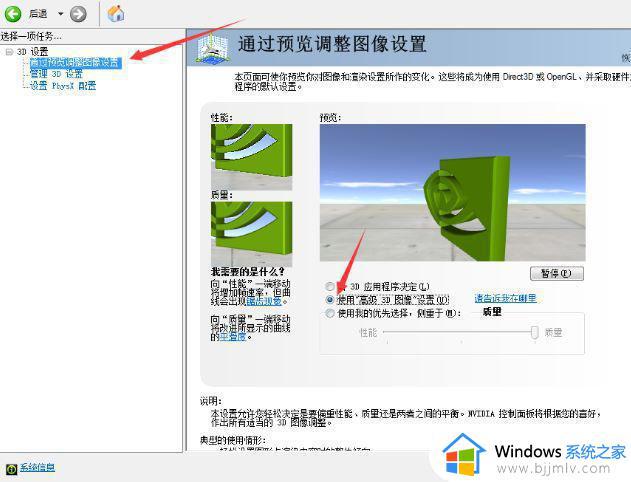
3、在点击左侧的“管理3D”设项目,之后使用鼠标左击“全局设置”下方的“自动选择”项目,在弹出的菜单中使用鼠标左击“高性能NVIDIA处理器”项目。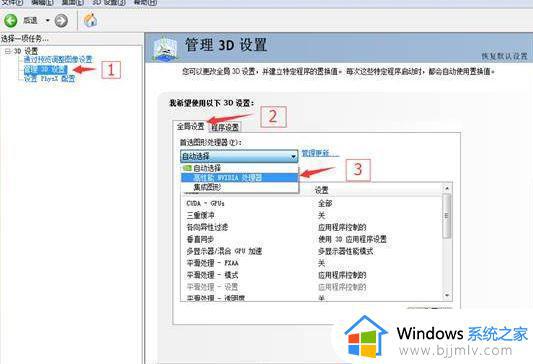
4、接着在设置列表中找到电源管理模式,使用鼠标左击窗口右侧的“自适应”项目,在弹出的菜单中使用鼠标左击“最高性能优先”项目。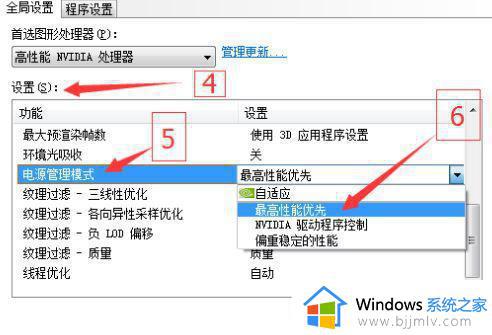
5、设置完成后点击应用 保存设置即可。
方法二:
1、打开【NVIDIA 控制面板】-【管理3D设置】-【程序设置】-【添加】-添加地下城打开程序-设置成集成图形运行即可!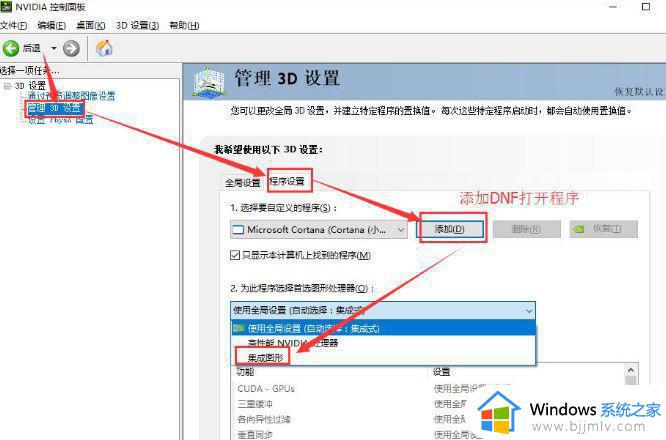
上述给大家讲解的就是笔记本玩地下城卡顿的详细解决方法,大家有遇到相同情况的话,可以学习上面的方法步骤来进行解决吧。
笔记本玩地下城卡顿解决办法 笔记本玩地下城卡顿怎么办相关教程
- 无主之地3太卡如何解决 玩无主之地3卡顿怎么办
- 笔记本玩游戏cpu90多度正常吗 笔记本cpu玩游戏90度怎么办
- 笔记本不插电源使用就很卡怎么回事 笔记本电脑不接电源卡顿如何解决
- 笔记本开机就卡死怎么办 笔记本开机卡死在桌面处理方法
- windows商城下载不了怎么办 windows商城无法下载如何解决
- 笔记本怎么设置独显玩游戏 笔记本如何用独显玩游戏
- 笔记本电脑mac地址怎么查看 笔记本电脑mac地址在哪里看
- 笔记本电脑配置够但是玩游戏卡帧怎么办 电脑配置够了玩游戏卡处理方法
- 笔记本电脑双显卡如何切换 笔记本电脑两个显卡怎么切换
- 笔记本rx6850m显卡相当于什么n卡 笔记本rx6850m显卡详细参数
- 惠普新电脑只有c盘没有d盘怎么办 惠普电脑只有一个C盘,如何分D盘
- 惠普电脑无法启动windows怎么办?惠普电脑无法启动系统如何 处理
- host在哪个文件夹里面 电脑hosts文件夹位置介绍
- word目录怎么生成 word目录自动生成步骤
- 惠普键盘win键怎么解锁 惠普键盘win键锁了按什么解锁
- 火绒驱动版本不匹配重启没用怎么办 火绒驱动版本不匹配重启依旧不匹配如何处理
热门推荐
电脑教程推荐
win10系统推荐